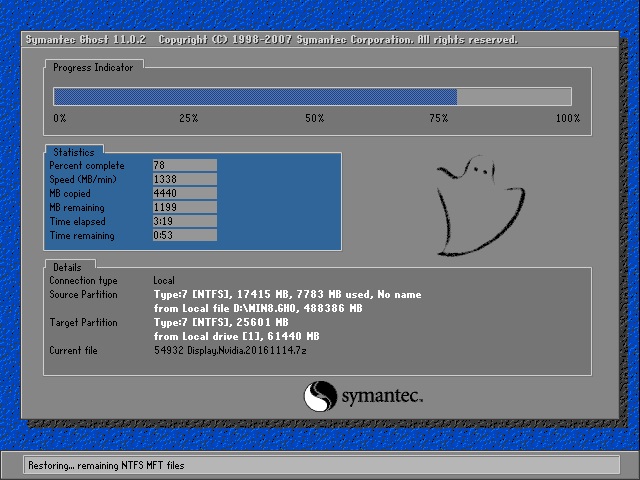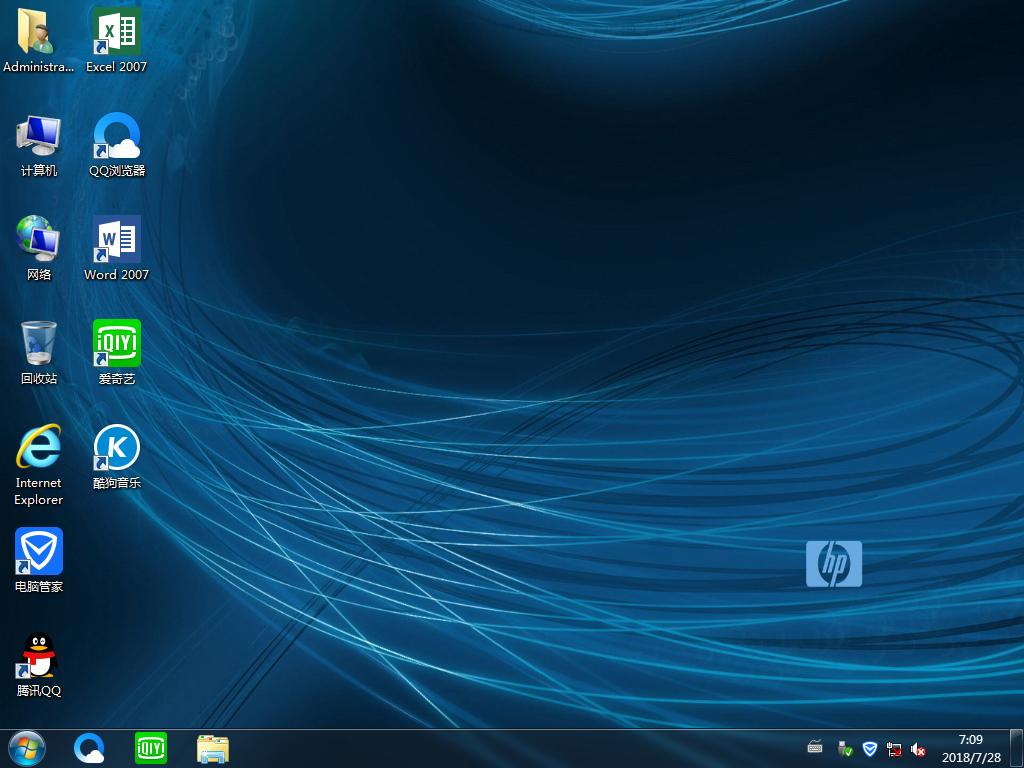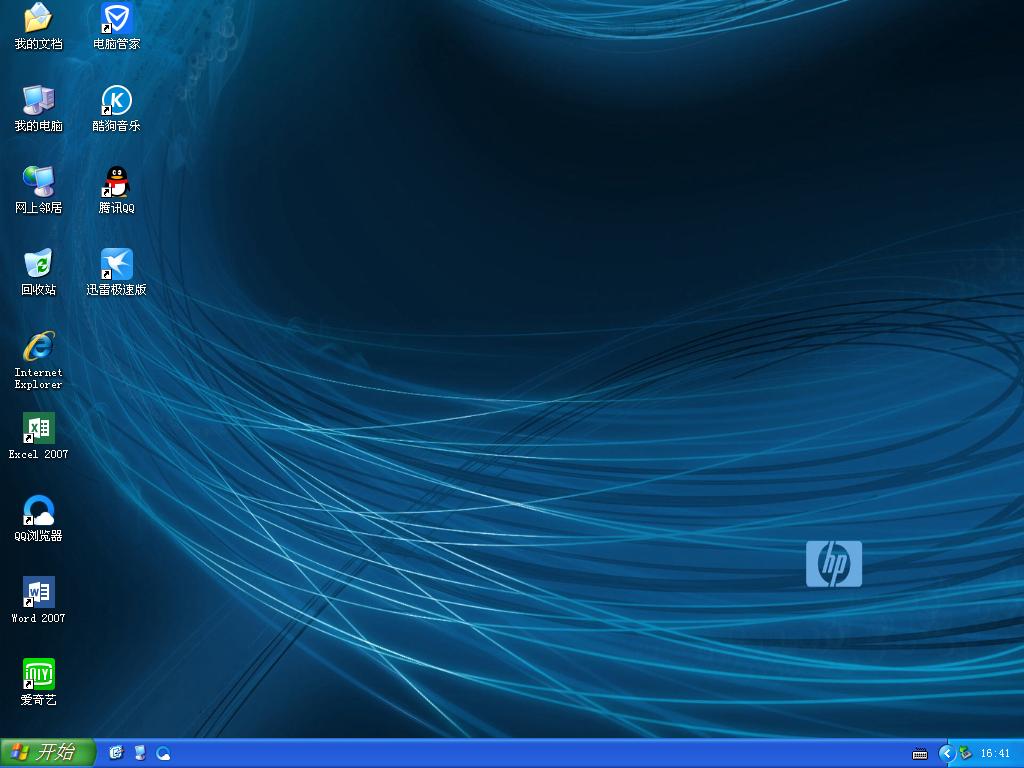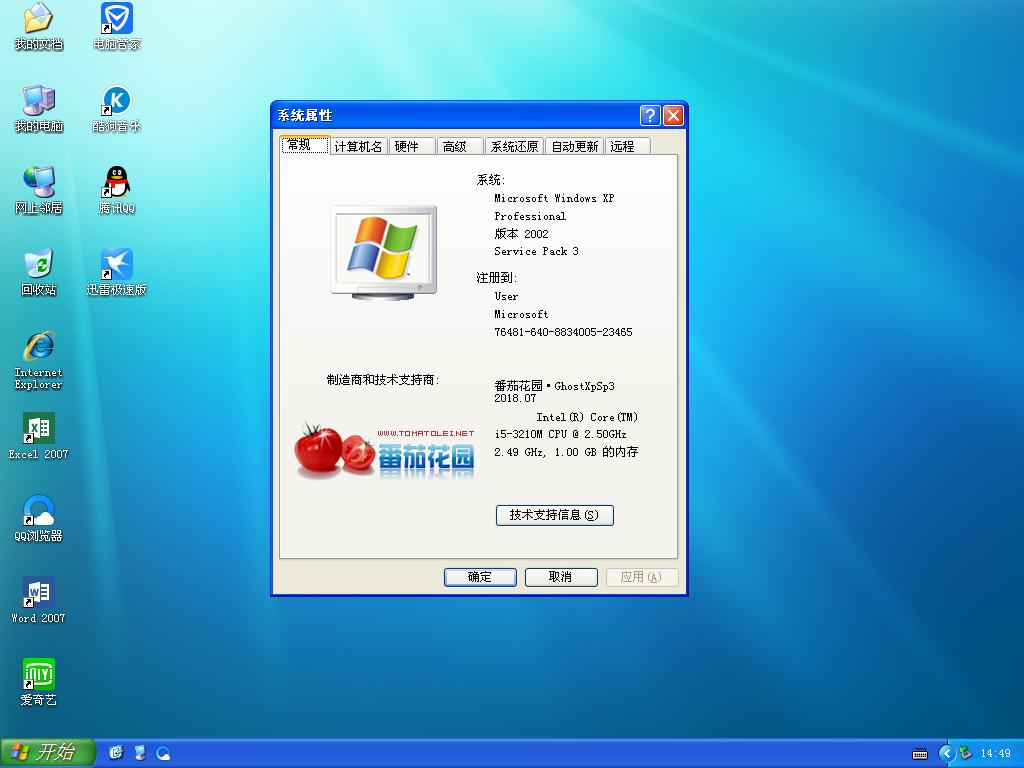硬盘直接安装Win7原版纯净系统图文教程附下载地址
说明:
1.本系统可以直接安装,不需要制作U盘启动盘,适合能正常开机的电脑。
2.安装系统后C盘(包括桌面)数据会丢失,重要的东西请自行备份。
3.系统下载地址:http://www.cityhbs.com/thread-719-1-1.html
安装步骤:
1.下载系统工具,里面有360网卡版驱动大师、winrar 32/64位解压软件、激活工具、NT6 HDD硬盘直接安装工具

2.下载Win7系统原版镜像文件存到分区根目录下(例D盘也可以是其它盘),选择系统ISO文件,右健解压到当前文件夹
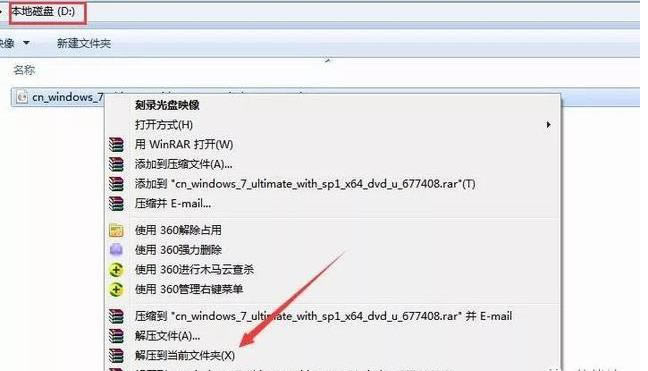
3.解压完毕后,将系统工具中nt6 hdd installer v3.1.4.exe文件复制到解压后的目录中,选择右健以管理员的方式运行
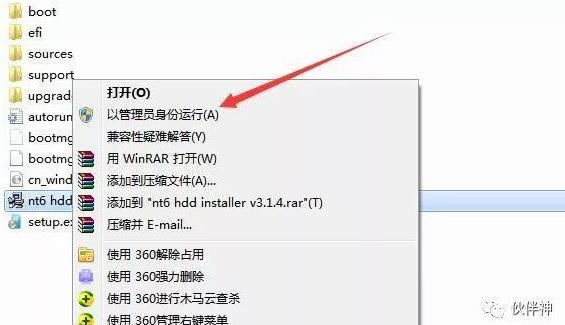
4.点击1安装

5.点击2重启
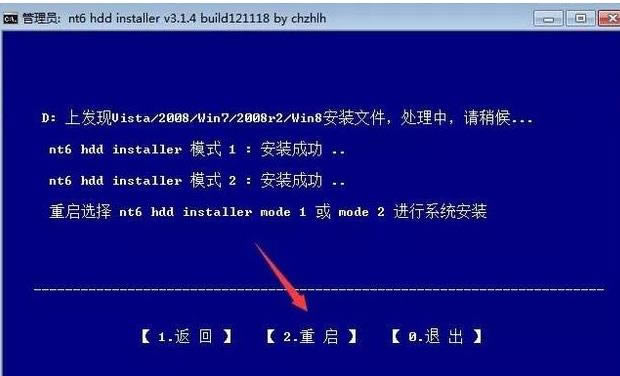
6.重启后出现以下画面,移动光标键,选择nt6 hdd installer mode 2 [启用 EMS]敲回车进行下一步
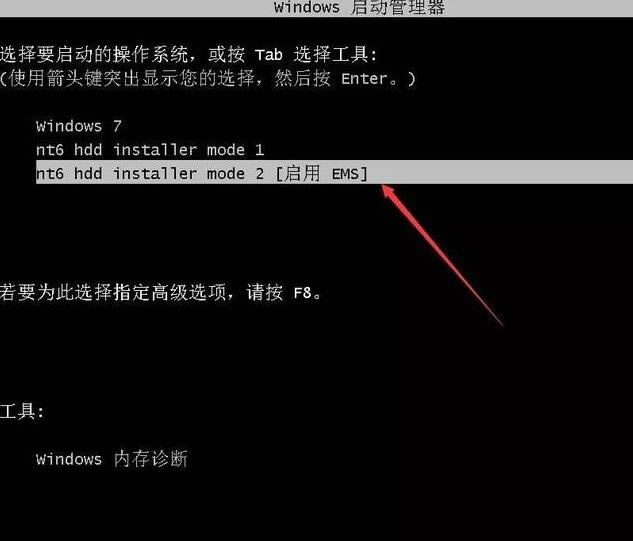
7.点击下一步

8.点击现在安装
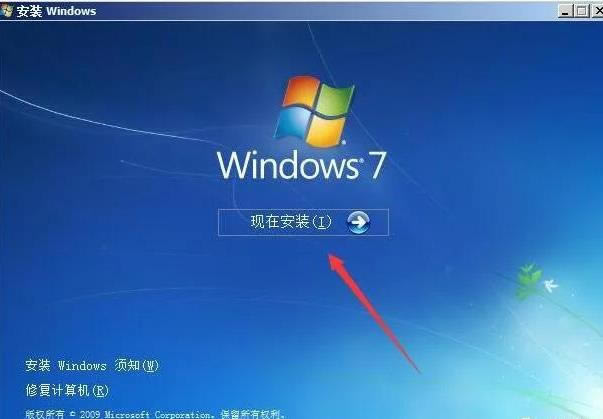
9.勾选我接受许可条款,点击下一步
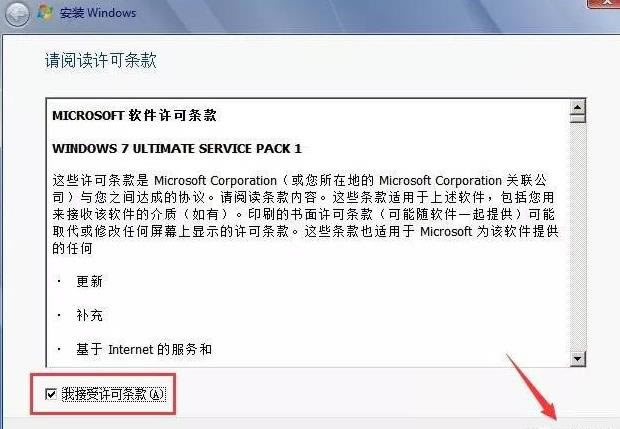
10.点击自定义
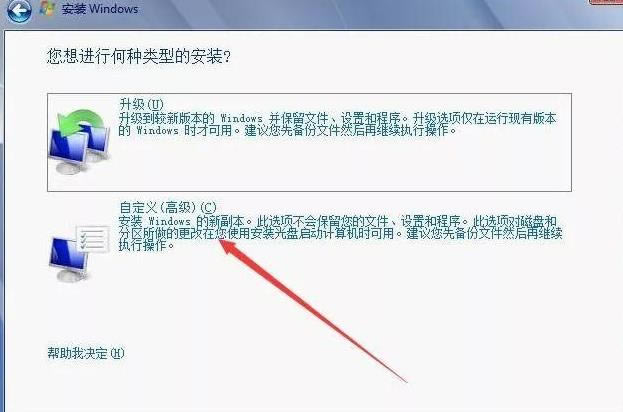
11.点击驱动器选项(高级)
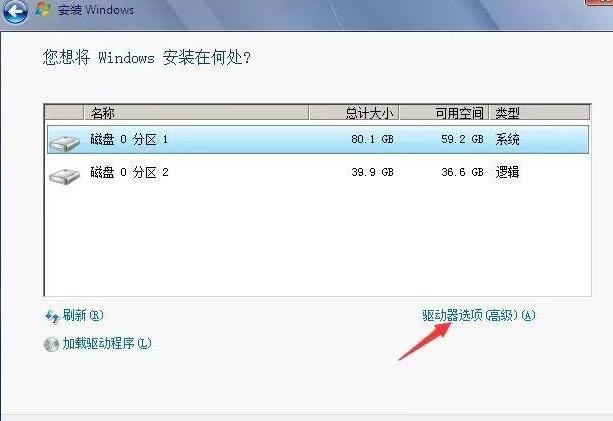
12.选择分区1,点击格式化
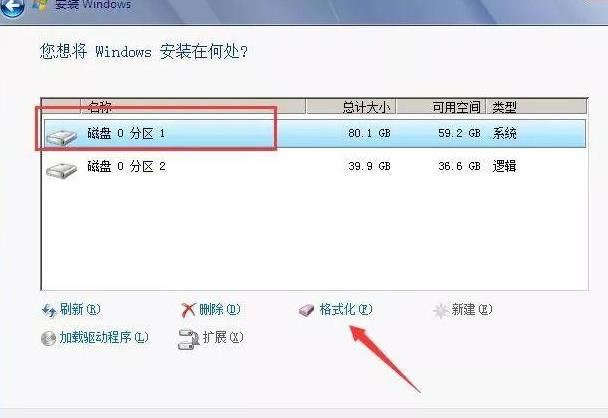
13.点击确定开始格式化,格式化完成选择分区1,点击下一步开始系统安装
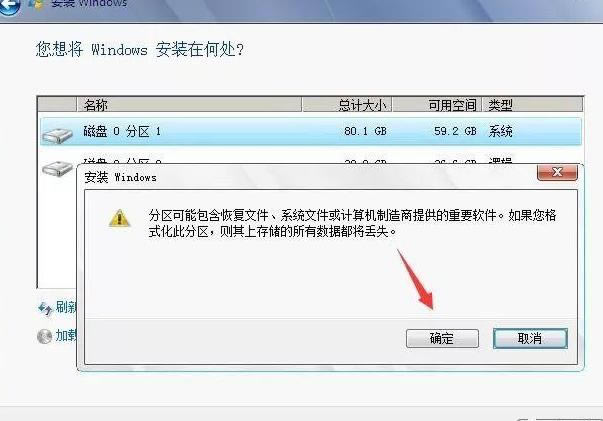
14.安装中……等待系统安装完成,自动进行下一步
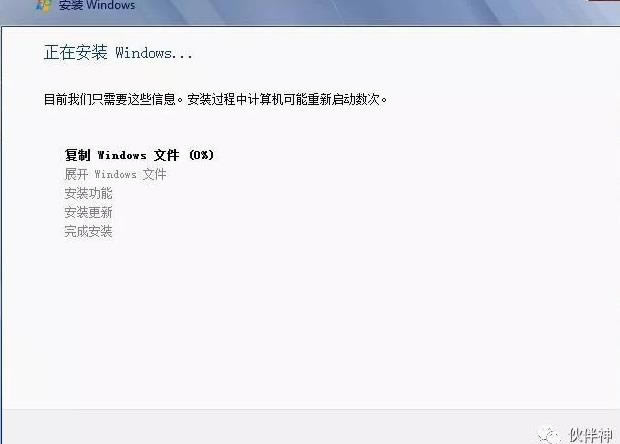
15.点击下一步
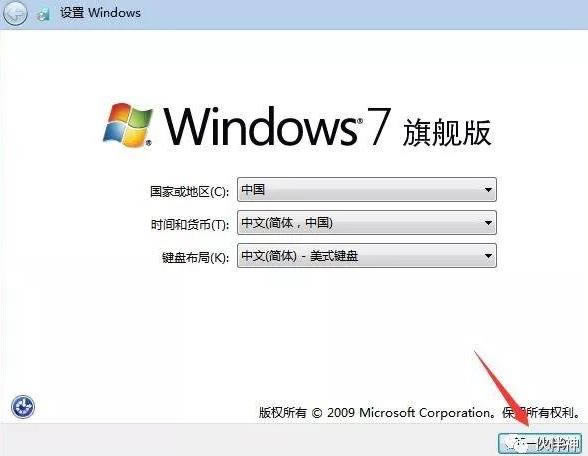
16.任意输入用户名与计算机名称,点击下一步
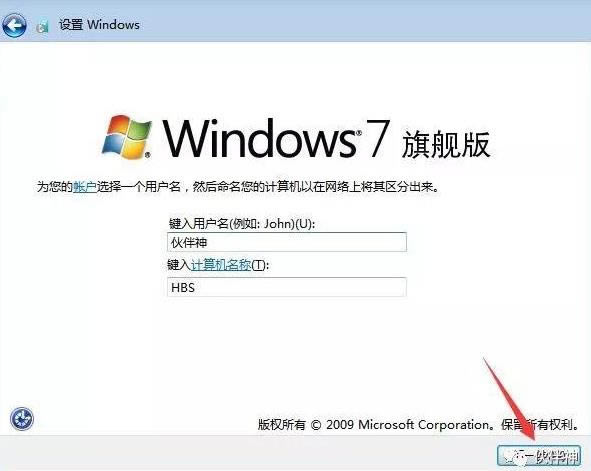
17.点击下一步

18.去掉勾选,点击下一步
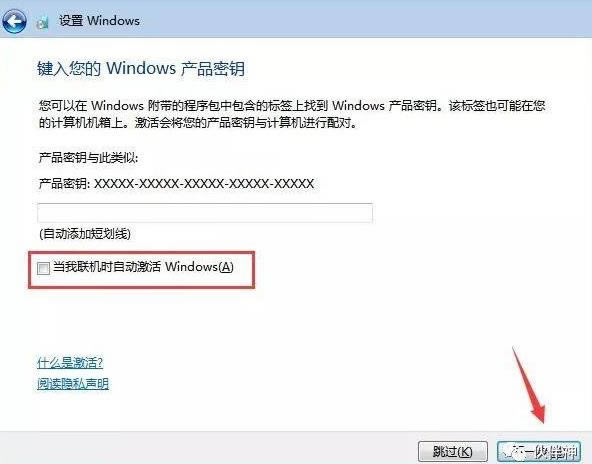
19.勾选“我接受许可条件”点击下一步
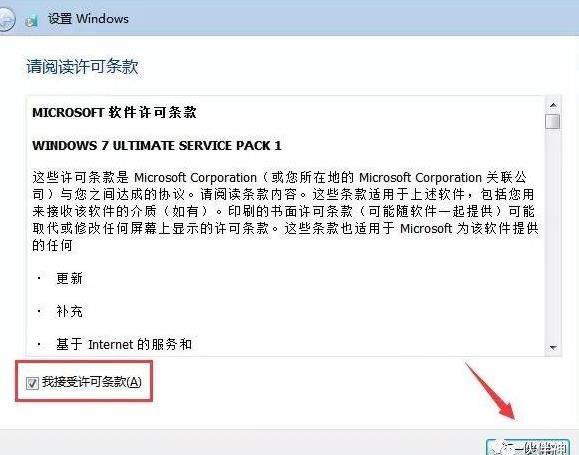
20.点击以后询问我
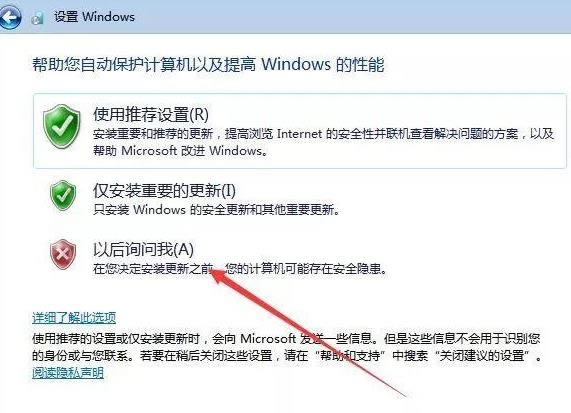
21.点击下一步
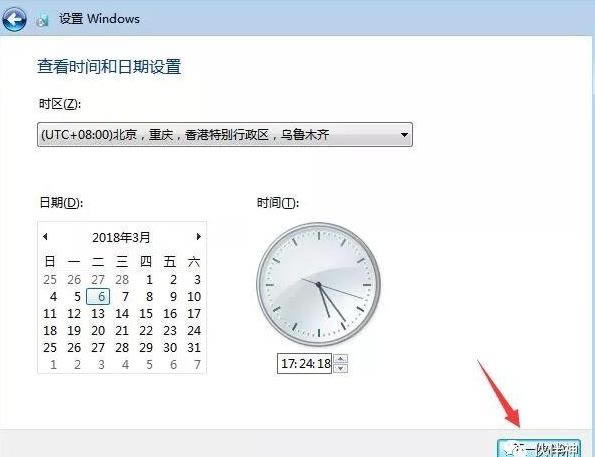
22.点击工作网络
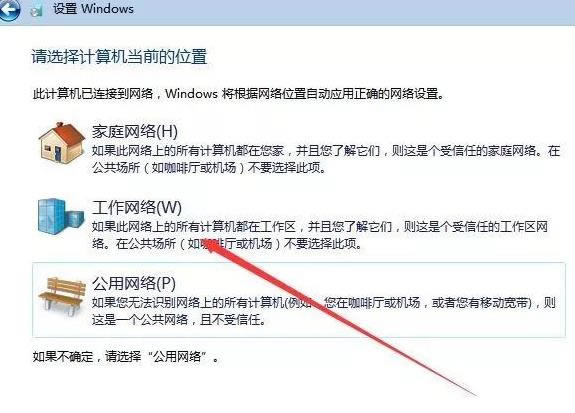
23.进入系统桌面后,下面开始我们的激活与安装驱动步骤

24.现在系统已安装完成,打开伙伴神提供的系统工具,安装解压软件,双击winrar 64位解压软件安装(根据安装系统的位数选择)

25.解压软件安装完成后,进入激活工具,选择kms10右健解压
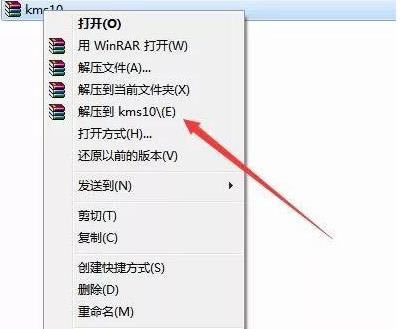
26.解压后,右健以管理员的方式运行kms10_1025.exe文件
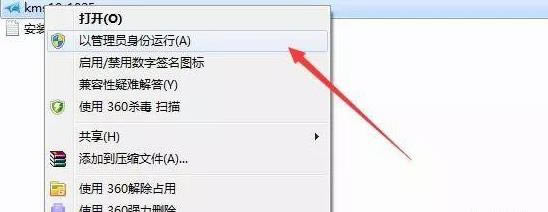
27.点击一键永久激活windows和office,等待提示激活成功即可
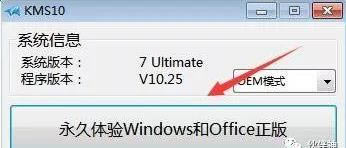
28.找到我的计算机图标,右健属性查看激活状态
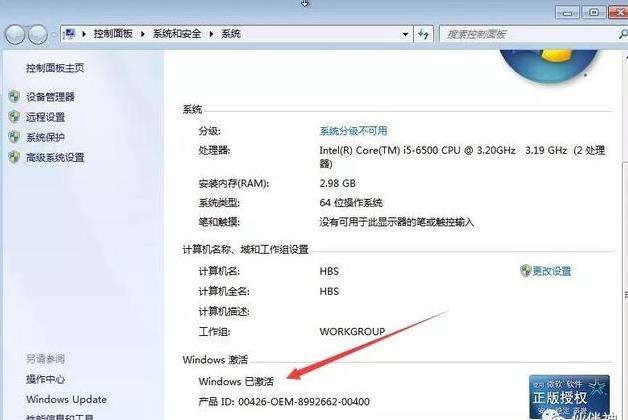
29.接下来安装驱动,打开伙伴神提供的系统工具360驱动大师进行安装

30.安装后自动检测需要安装的驱动,点一键安装
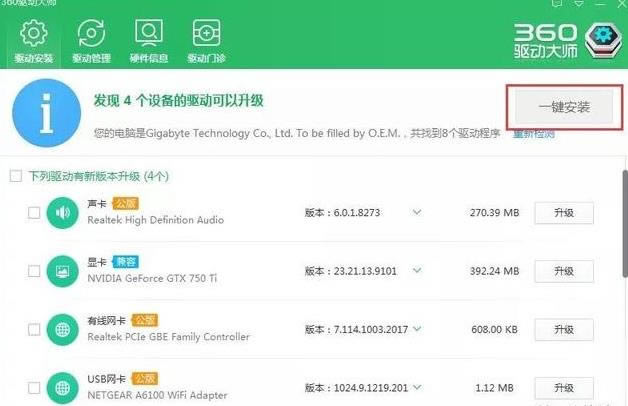
推荐系统
电脑公司Ghost Win7 Sp1 装机万能版2022年5月(32位) 提供下载
语言:中文版系统大小:3.13GB系统类型:新萝卜家园 Ghost Win7 x64 SP1 极速版2022年4月(64位) 高速下载
语言:中文版系统大小:3.91GB系统类型:新萝卜家园 GhostWin7 SP1 电脑城极速稳定版2022年4月(32位) ISO镜像高速下载
语言:中文版系统大小:3.13GB系统类型:新萝卜家园 GhostWin7 SP1 电脑城极速稳定版2022年5月(32位) ISO镜像高速下载
语言:中文版系统大小:3.13GB系统类型:电脑公司Ghost Win7 x64 Sp1装机万能版2022年5月(64位) ISO镜像免费下载
语言:中文版系统大小:3.91GB系统类型:笔记本&台式机专用系统 GhostWin7 32位旗舰版2022年5月(32位) ISO镜像免费下载
语言:中文版系统大小:3.13GB系统类型:番茄花园GhostWin7 SP1电脑城极速装机版2022年5月(32位) 最新高速下载
语言:中文版系统大小:3.13GB系统类型:深度技术Ghost Win7 Sp1 电脑城万能装机版2022年5月(32位) ISO高速下载
语言:中文版系统大小:3.13GB系统类型:
相关文章
- WinXP系统怎样看显存?看显存的办法
- WinXP系统如何设置一台电脑2个显示器?
- WinXP系统Svchost.exe应用程序出错怎样办?
- WinXP提示系统管理员设置了系统策略防范进行此安装的办法
- WinXP系统QQ图标不见了怎样办?
- WinXP系统电脑图标变大了怎样处理?
- WinXP系统收藏夹备份的办法
- WinXP系统虚拟内存最小值太低怎样办?
- WinXP系统打开页面出现乱码的处理办法
- WinXP页面提示Sysfader iexplore.exe应用程序出错的处理办法
- 如何处理WinXP光驱自动弹出的问题?
- 为啥Word只能用安全模式打开?Word不用安全模式打开的办法
- WinXP组策略提示“MMC无法创建管理单元”怎样办?
- WinXP访问工作组计算机密码的办法
热门系统
热门文章
常用系统
- 1笔记本&台式机专用系统 GHOSTXPSP3 2022年3月 海驱版 ISO镜像高速下载
- 2新萝卜家园Ghost Win8.1 x64位 经典纯净版2018年8月免激活) 提供下载
- 3电脑公司Ghost Win8.1 x32 精选纯净版2019年12月(免激活) ISO镜像高速下载
- 4深度技术Ghost Win8.1 x32位 特别纯净版2018.06(自动激活) 提供下载
- 5笔记本&台式机专用系统 GhostWin7 32位旗舰版装机版2018年8月(32位)ISO镜像下载
- 6笔记本&台式机专用系统 最新版GHOSTXPSP3 2018年7月 海驱版下载
- 7番茄花园系统 Ghost XP SP3 海量驱动装机版 2018年7月 ISO镜像下载
- 8电脑公司Ghost Win8.1 x32 精选纯净版2021年3月(免激活) ISO镜像高速下载
- 9电脑公司 装机专用系统Windows10 x86企业版 版本1507 2021年12月(32位) ISO镜像快速下载